现在有多的u盘启动盘制作工具,不知道大家都没有知道老毛桃u盘启动盘制作工具,并且去使用过它呢。不知道耶没关系,今天小编很开心的能跟大家一起分享一下这份老毛桃u盘使用教程。当然百度搜索小白系统官网,下载小白一键重装系统,可以让重装更简单哦。
小白一键重装系统下载链接:

1、先准备好一个8g以上的u盘装好老毛桃pe系统,下载一个ghost win10系统镜像文件,拷贝到u盘启动盘中。如果没有win10系统镜像文件的话,下文提供下载地址。
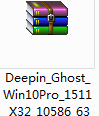
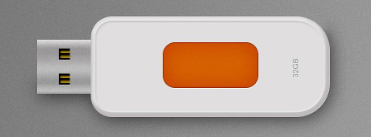
2、插入需要使用的电脑usb接口,开机选择光标中的第二个选项,回车确定。
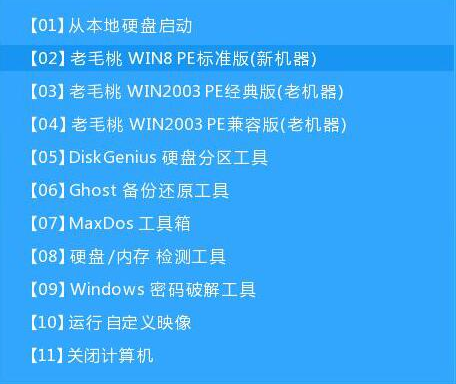
3、点击浏览。
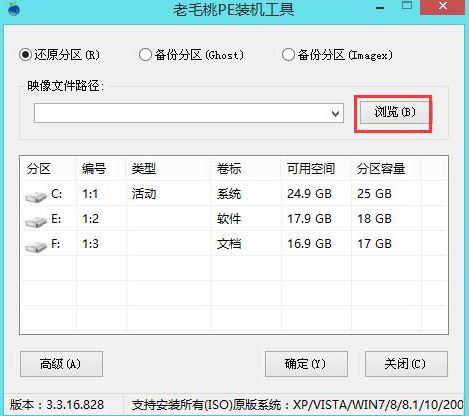
4、找到并选中u盘启动盘中的win10系统iso镜像文件,点击“打开”即可。
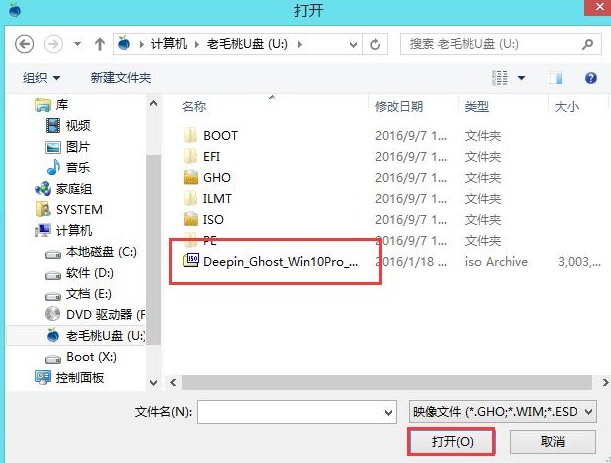
5、在分区列表中选择C盘作为系统盘,然后点击“确定”。
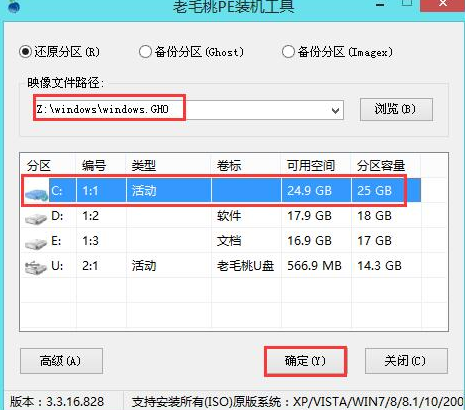
6、确认无误后,点击确定。

7、等待安装win10系统。
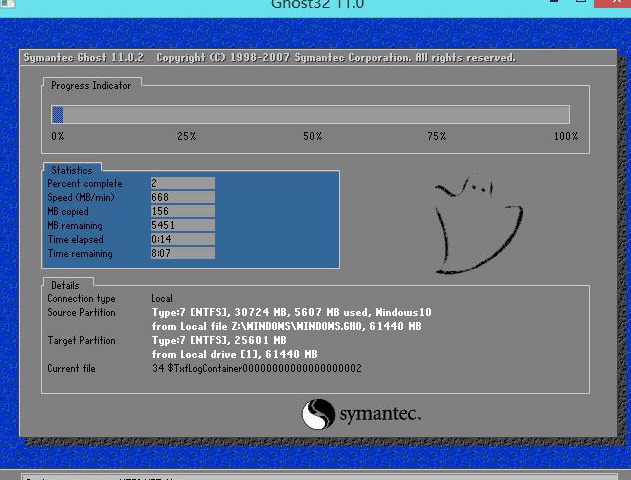
8、重启后,设置好相关信息,即可进入win10桌面。
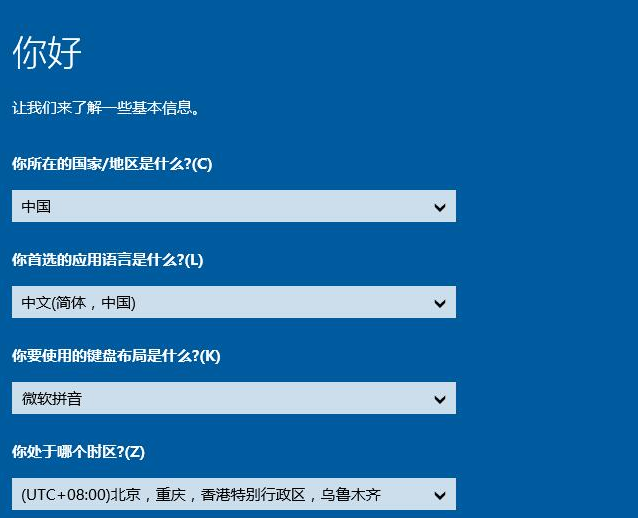
本文介绍了老毛桃u盘启动盘制作工具使用教程,看完后想必有所了解了。如果还有什么疑问,小编都会尽力满足的。
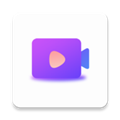
大小:19.37M

大小:

大小:261M

大小:

大小:99.7M